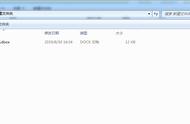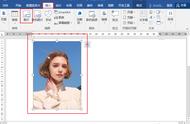当朋友们在做文案的时候,需要设置背景图片来让其美观。但是我们也会遇到这样的情况,插入背景图片不是铺满的状态,究竟Word背景图片怎么铺满?下面还是让小编来告诉大家吧。
究竟Word背景图片怎么铺满这个步骤,还是让小编以WPS2019软件为平台,分享一下操作步骤:
第一步:点击WPS软件图标,启动软件后点击菜单栏“文件”,在下拉列表点击“新建”,创建一个新的文档:

第二步:在新文档中点击菜单栏“页面布局”,然后选择下面工具栏里的“背景”选项:

第三步:点击“背景”选项后在出现的选项框中点击“图片背景”选项:

第四步:在弹出的“填充效果”参数选项中点击“选择图片”。找到目标图片后点击打开:

第五步:返回“填充效果”对话框后,点击“确定”即可铺满背景图片了:

看过上面的文章分享,大家是否都已经掌握了Word背景图片怎么铺满的相关技巧?还不赶快去尝试一下?
,